
Kaedah 1: Kunci Panas
Mengenai majoriti komputer riba jenama HP, kaedah utama mematikan pad sentuh dikurangkan untuk menekan butang khas yang diletakkan, sebagai peraturan, secara berasingan dari papan kekunci dan ditetapkan oleh ikon khas. Juga alternatif kepada kunci sedemikian boleh menjadi kawasan di panel deria itu sendiri, terletak di sudut kiri atas.
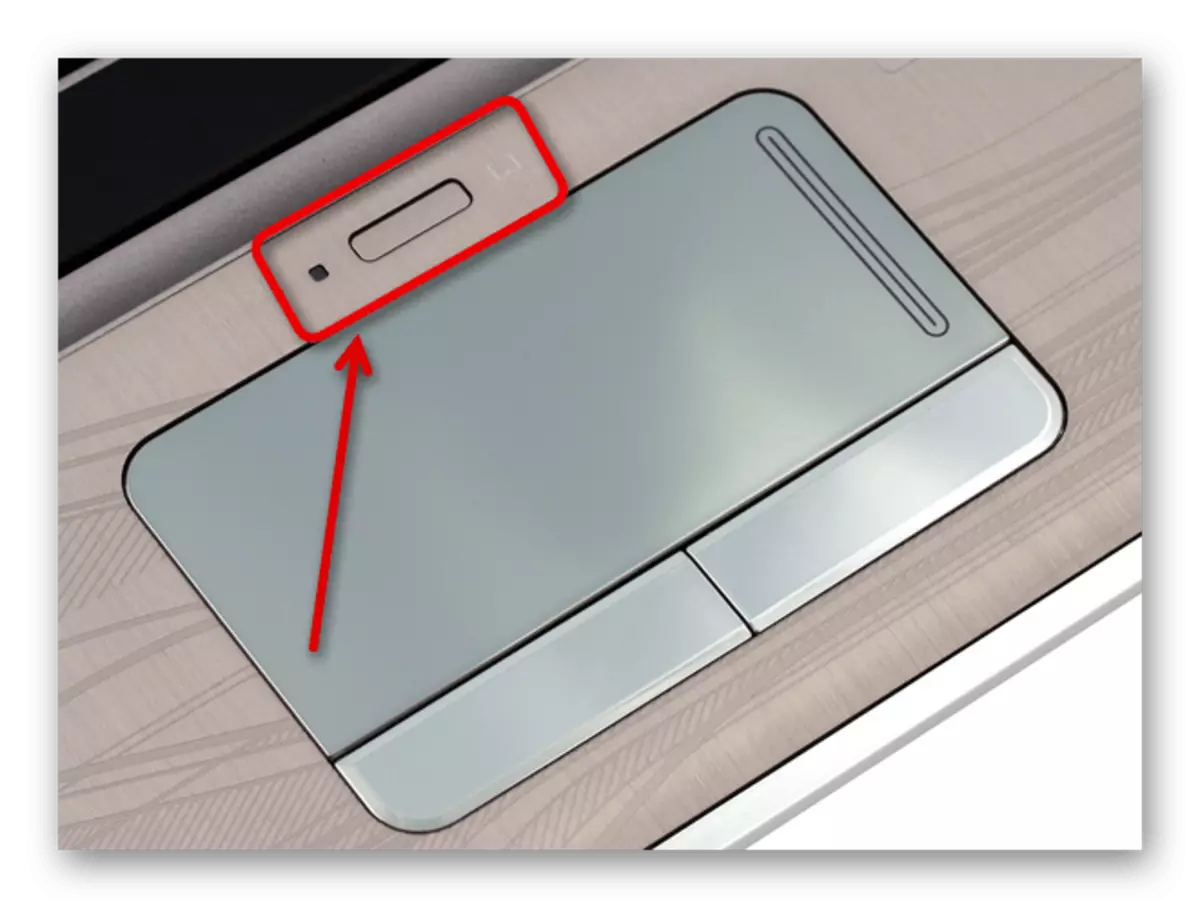
Di samping apa yang dikatakan, seperti pada banyak komputer riba yang lain, adalah mungkin untuk menyahaktifkan peranti yang ditanam yang menunjukkan dengan menekan kombinasi utama tertentu yang mesti termasuk "FN". Butang lain, biasanya, terletak di baris F-keys dan mesti ditunjukkan oleh simbol TouchPad.
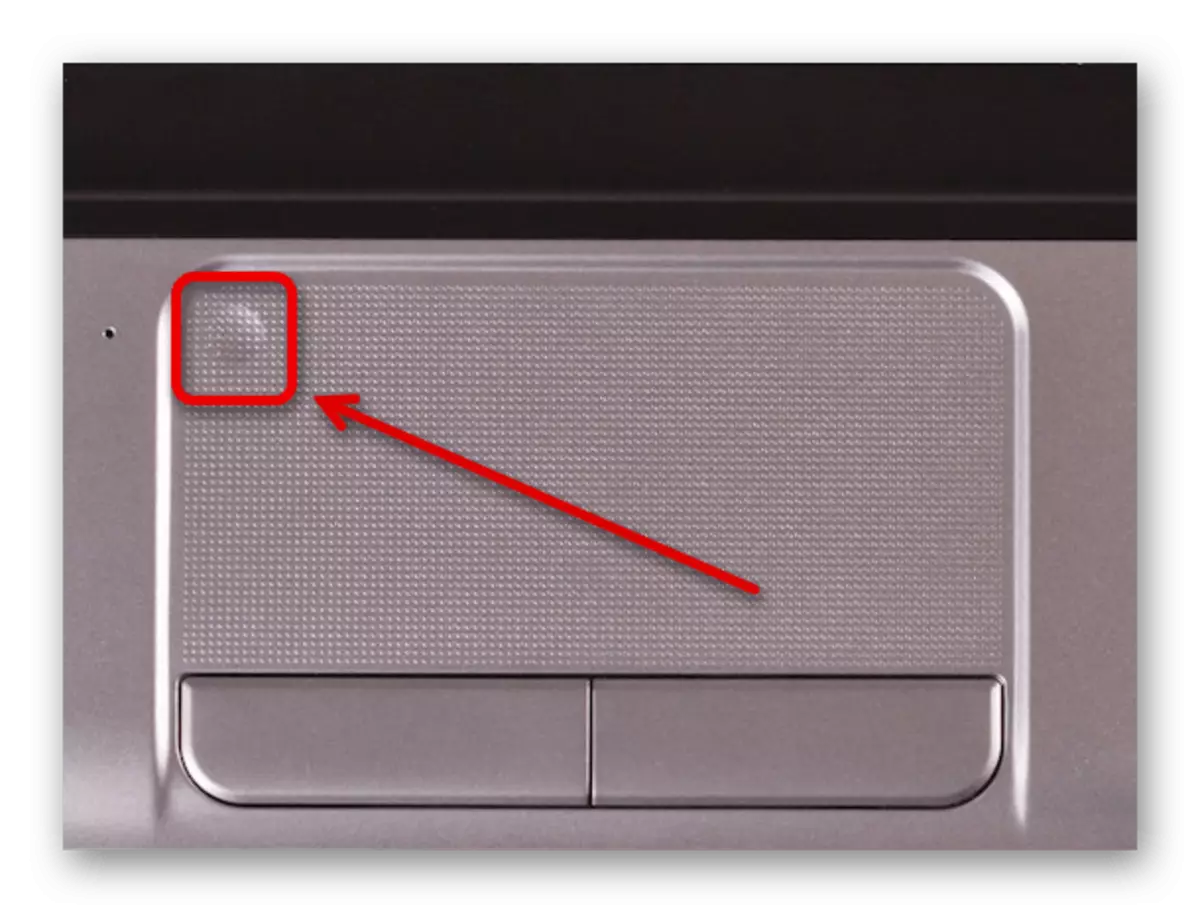
Jika anda tidak dapat mencari ikon penutupan di tempat tertentu, anda harus membiasakan diri dengan manual arahan, yang tidak mudah untuk mencari Internet. Dalam kes yang melampau, anda boleh memanfaatkan kaedah penyahaktifan lain yang dibentangkan di bawah.
Kaedah 2: "Parameter"
Apabila menggunakan komputer riba HP pada Windows 10, adalah mungkin untuk menghasilkan prosedur yang sedang dipertimbangkan melalui sistem "Parameter" menggunakan tetapan individu yang mensasarkan kawalan TouchPad. Adalah penting untuk diperhatikan bahawa sepenuhnya pilihan akan tersedia hanya jika terdapat versi semasa dan serasi sepenuhnya dari pemandu pad sentuh, yang biasanya dimuat turun dan dipasang secara manual.- Klik kanan pada logo Windows pada bar tugas dan pilih "Parameter" melalui menu yang dibentangkan. Sebagai alternatif, anda boleh menggunakan kaedah pembukaan lain untuk bahagian yang dikehendaki.
Selepas membuat perubahan, segera periksa prestasi panel sentuh, kerana tetapan disimpan secara automatik. Walau bagaimanapun, jika tiada keputusan yang diperlukan, kami masih mengesyorkan untuk memulakan semula sistem.
Baca lebih lanjut: Bagaimana untuk memulakan semula Windows 10
Kaedah 3: Tetapan tetikus
Satu lagi kaedah mematikan touchpad pada komputer riba HP adalah dengan menggunakan tetapan tetikus dan boleh didapati di semua sistem operasi. Dalam kes ini, parameter mungkin tidak hadir jika, sebagai contoh, sebelum ini tidak dimuat turun dan dipasang pemandu untuk peranti yang sedang dipertimbangkan.
- Dengan cara yang mudah, buka "panel kawalan" klasik, dipandu oleh arahan yang sesuai untuk salah satu pautan berikut.
Baca lebih lanjut: Membuka "Panel Kawalan" di Windows 7, Windows 8 dan Windows 10
- Berada di tetingkap yang ditentukan, cari dan klik pada blok "tetikus". Sila ambil perhatian bahawa dalam mod paparan "Kategori", item yang dikehendaki akan terletak di dalam "peralatan dan bunyi" subseksyen.
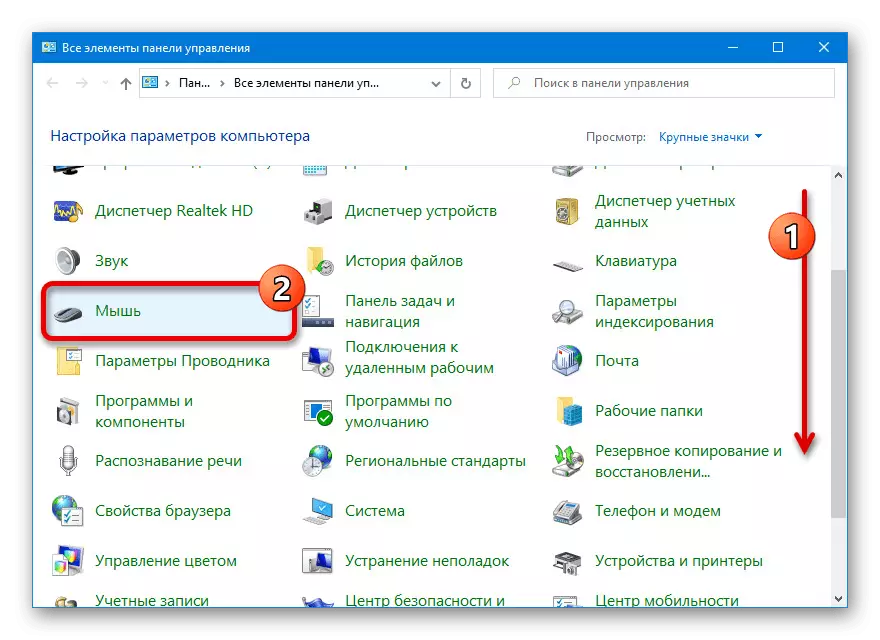
Dalam kes Windows 10, anda boleh beralih terus ke tetapan Panel Sentuh melalui "Parameter". Untuk melakukan ini, anda hanya perlu menggunakan pautan "Parameter Lanjutan" dalam kategori "Parameter yang berkaitan".
- Klik tab "Tetapan Peranti" atau dalam kes beberapa "parameter ClickPad" model. Untuk menyahaktifkan, klik butang "Disable" atau "D" pada papan kekunci dan pastikan status "Ya" di sebelah padu dalam peranti telah berubah menjadi "Tidak".
- Untuk menyimpan tetapan baru, klik "Guna" atau dengan segera "OK" di bahagian bawah tetingkap. Sejurus selepas itu, periksa panel sentuh untuk kesihatan.
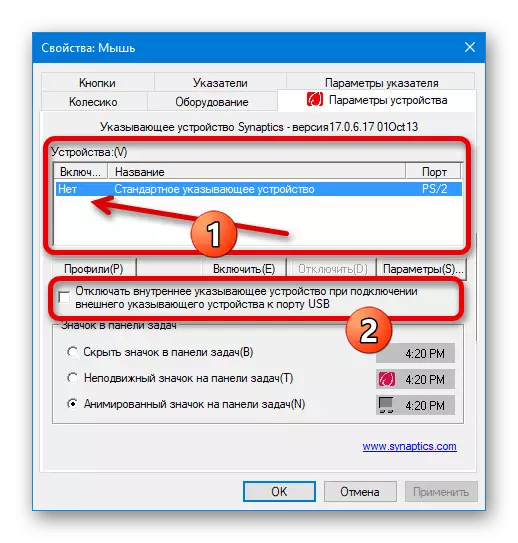
Sebagai alternatif yang aneh, anda boleh menetapkan tanda "Putuskan sambungan peranti yang menunjukkan dalaman apabila menyambungkan peranti penunjuk luaran ke port USB." Seperti dalam kes sebelumnya, ia akan membolehkan pad sentuh untuk mencabut diri apabila tetikus dikesan.
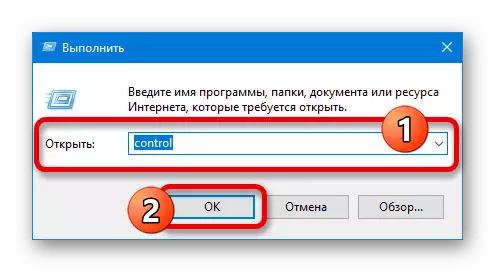
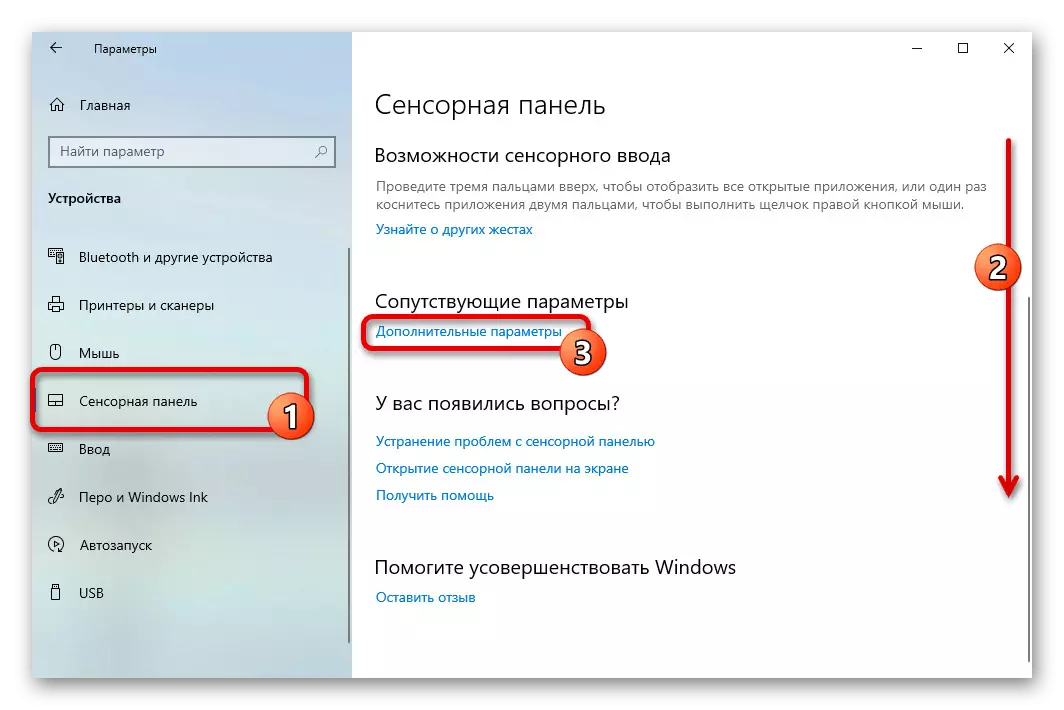
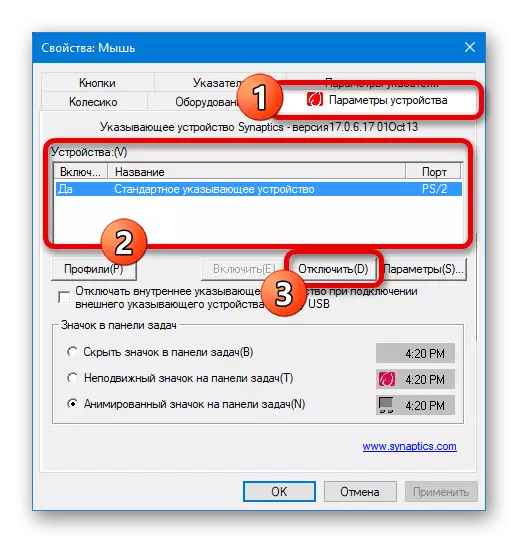
Kaedah 4: BIOS
Melalui BIOS daripada banyak komputer riba HP, touchPad juga boleh dinyahaktifkan. Untuk melakukan ini, buka partition yang ditentukan, dipandu oleh arahan yang sesuai di laman web ini, dan melalui menu utama, pergi ke tab Advanced.
Baca lebih lanjut: Bagaimana untuk membuka BIOS pada komputer riba HP

Cari dan pilih "Peranti penunjuk dalaman", sebagai peraturan, tidak mempunyai perbezaan dalam nama, tanpa mengira model peranti tertentu. Selepas itu, tukar nilai kepada "dilumpuhkan" dan tekan kekunci "F10" dengan pengesahan berikutnya untuk menyelamatkan parameter dan keluar dari BIOS.
Kaedah 5: Memadam Pemandu
Kaedah terakhir untuk memutuskan sambungan panel deria yang disediakan secara lalai dikurangkan untuk memadam pemandu melalui Pengurus Peranti. Perlu diingat bahawa penyelesaian ini membawa kepada penyahaktifkan touchpad hanya dalam kes-kes yang jarang berlaku, kerana walaupun dalam ketiadaan pemandu, peranti terus berfungsi.
- Klik kanan pada ikon permulaan pada bar tugas dan pergi ke bahagian Pengurus Peranti.
- Dalam tetingkap nama yang sama, cari dan keluasan senarai tetikus dan peranti lain yang menunjukkan. Selepas itu, dari senarai yang dibentangkan, pilih pad sentuh, sentiasa mempunyai tandatangan "PS / 2" dalam tajuk.
- Klik tab Pemandu dan klik Padam Peranti. Tindakan ini perlu mengesahkan melalui tetingkap pop timbul.
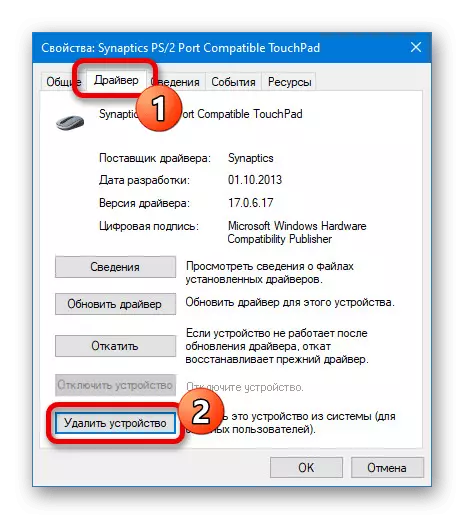
Anda boleh segera menyemak sama ada Panel Touch berfungsi, kerana penutupan berlaku dengan segera. Jika peranti masih berfungsi, dalam kes anda, kaedah ini boleh dianggap tidak relevan.


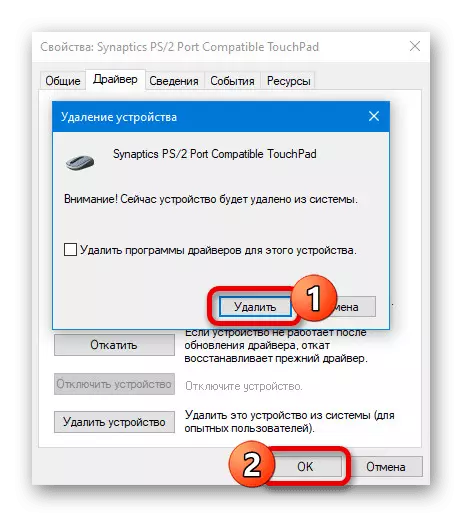
Sila ambil perhatian bahawa walaupun penataran yang berjaya, The TouchPad akan kembali ke senarai dan masih mendapat selepas reboot komputer riba. Untuk ini tidak berlaku, kaedah lain perlu digunakan.
Kaedah 6: Program Pihak Ketiga
Sehingga kini, terdapat program yang berasingan untuk Windows, yang membolehkan terpaksa menghalang pad sentuh tanpa membahayakan peranti itu sendiri. Sebagai contoh, kami akan dikaji semula oleh Blocker TouchPad, bekerja pada komputer riba HP, tanpa mengira model.
Muat turun Blocker Touchpad dari laman rasmi
- Buka tapak program dan muat turun menggunakan "Butang Muat Turun". Selepas itu, dari senarai fail yang dimuat turun, pilih pemasang yang baru diterima.
- Pasang utiliti dengan mengikuti cadangan standard. Anda tidak perlu mengubah apa-apa dalam proses.
- Setelah selesai, jalankan Blocker TouchPad dan periksa program yang dijalankan secara automatik pada permulaan startup supaya penyekatan berlaku dengan segera apabila sistem dimulakan. TouchPad yang sama boleh dinyahaktifkan dengan menggabungkan pilihan "Enabled / Disable Touchpad" dan ketukan kekunci berikutnya "Ctrl + Alt + F9".


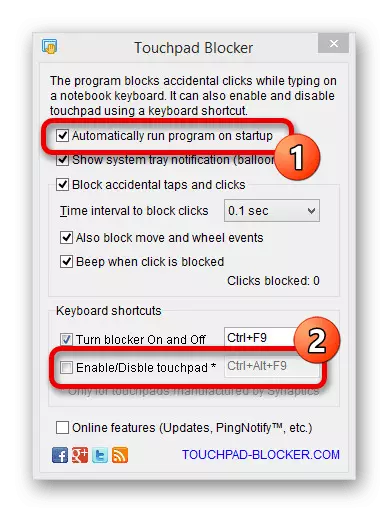
Butang yang ditentukan boleh ditugaskan dengan menggunakan beberapa medan teks. Juga, jika perlu, anda boleh menggunakan pilihan program lain yang bertujuan untuk menyekat yang menunjukkan peranti.
- Dengan cara yang mudah, buka "panel kawalan" klasik, dipandu oleh arahan yang sesuai untuk salah satu pautan berikut.
